7zip v5.8.0

简介
7zip是一款强大的手机无损解压缩软件,让您轻松解压、压缩文件,随时随地处理压缩文件,提高工作效率。支持多种格式的压缩文件,如ZIP、RAR、7z等常见压缩格式,解压缩后文件保持原质量,不损失任何数据。支持多个任务同时解压缩,大大提升工作效率。
7zip软件怎么使用
一、解压操作
1、打开软件后,可以看见软件对各种常见的文档进行了分类,如需解压操作,则需要按以下步骤操作,示例:如在百度网盘下载好的Android_Studio文件将会在压缩文件中出现
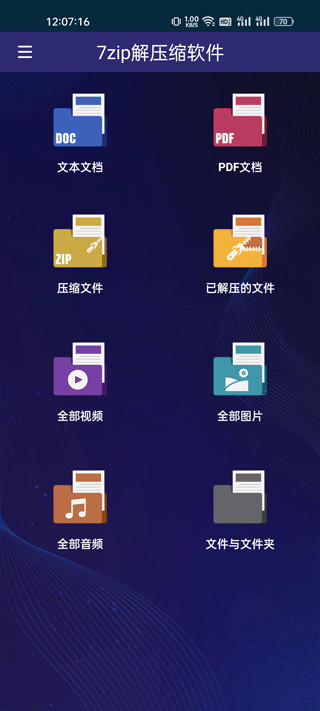
2、点击打开压缩文件,找到Android_Studio文件点击,会弹出解压文件提示
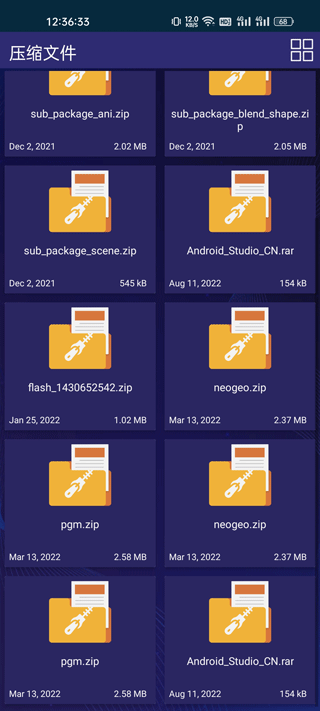
3、选择解压会弹出请输入导出文件名,直接填写文件名安卓工具,点击OK即可,cancel为取消操作
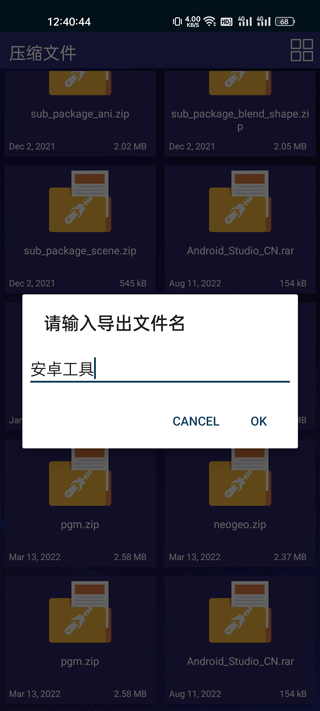
二、压缩操作
1、压缩操作更为简单,在首页面分类中进行选择需要压缩的文档类型,如果未找到,可以在文件与文件夹中寻找
2、如为文本文档的压缩,打开文本文档
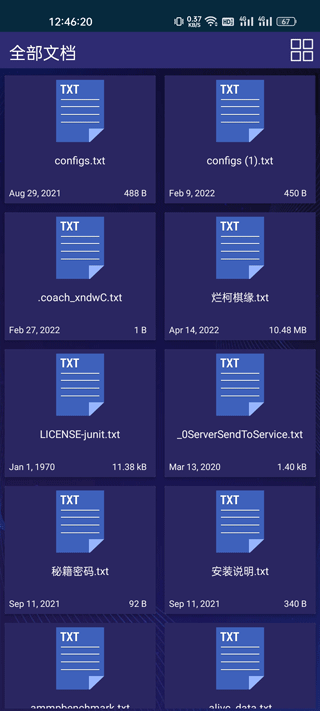
3、选择需要压缩的文档,有多种格式可以进行选择,选择7z压缩格式,输入导出文件名
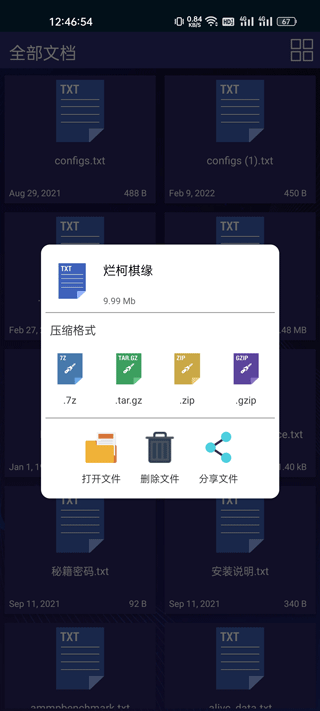
4、压缩好的文件将会出现在压缩文件分类栏中
7zip类型格式
支持解压类型格式:
7z (7zip), zip, rar, rar5, bzip2, gzip, xz, iso, tar, arj, cab, lzh, lha, lzma, xar, tgz, tbz, z, deb, rpm, zipx, mtz, chm, dmg, cpio, cramfs, img (fat, ntfs, ubf), wim, ecm, arc
创建压缩类型格式:
7z (7zip), zip, bzip2 (bz2), gzip (gz), xz, tar;
查看文档类型格式:
7z (7zip), zip, rar, rar5, bzip2, gzip, xz, iso, tar, arj, cab, lzh, lha, lzma, xar, tgz, tbz, z, deb, rpm, zipx, mtz, chm, dmg, cpio, cramfs, img (fat, ntfs, ubf), wim, ecm, arc
7zip使用技巧分享
【压缩分卷】
1、选择需要压缩的文件或文件夹,然后依次选择【7-Zip】-【添加到压缩包】,进行文件压缩。
2、弹出窗口后,在【分卷大小,字节】选项的下拉表中选择压缩的单位,可以根据文件的大小,以及想压缩成多少个压缩包来选择单位的大小。然后点击【确定】即可压缩文件。
3、完成后,可以看到文件会被压缩成多个标准大小的压缩包。
分卷压缩包的解压和普通压缩文件的解压方法是一样的,但是只需要解压第一个压缩包,其他压缩包就会自动解压。
【压缩合并】
1、打开7-Zip后,找到分卷压缩包所在的目录,然后点击第一个分卷压缩文件。
2、点击菜单【文件】列表中的【合并文件】。
3、弹出窗口后,选择合并后压缩文件的保存路径。记得一定要选择好路径,否则可能会覆盖其它文件。然后点击【确定】,即可完成合并。
【压缩密码设置】
1、点击需要加密的文件或文件夹,再依次选择【7-Zip】-【添加到压缩包】。
2、弹出窗口后,在【加密】模块里两次输入想要设置的密码,点击【确定】后,文件就压缩好并带有密码了。打开压缩包的时候就会要求输入密码。
7zip常见问题及解答
7zip解压缩软件解压后的文件在哪?
1、文件解压后会出现在已解压的文件中
2、点击查看就能找到刚刚解压出来的安卓工具
7-Zip如何取消压缩包密码?
设置了打开密码的压缩包,如果后期不需要了,也就是不想每次打开压缩包都要输一次密码,可以把密码去掉。
1、打开7Zip,选中需要解除密码的压缩文件,再点击菜单【提取】选项,也就是解压选项。弹出对话框后,选择解压后的保存路径,然后点击【确定】。
2、再次弹出窗口后,输入原本设置的密码进行解压。解压出来的文件就不再具有密码保护,然后重新压缩成没有密码的压缩包。
7zip更新日志
v5.8.0版本
优化用户体验
应用信息
- 厂商:重庆小汀科技有限公司
- 包名:unzip.shartine.mobile
- 版本:v5.8.0
- MD5值:FA0E6C2F289BE55CB8FDEBF09EB09F8B
同类热门
-

提词神器免费版
实用工具 | 2025-12-03 09:38:17 下载 -

提词器全能王
实用工具 | 2025-10-13 15:21:32 下载 -

八爪鱼背调
实用工具 | 2025-10-13 14:57:11 下载 -

文字识别专家
实用工具 | 2025-10-13 14:49:39 下载 -

聚焦放大镜
实用工具 | 2025-10-13 14:29:52 下载 -

特殊符号卡昵称
实用工具 | 2025-10-13 14:17:38 下载 -

极速数据恢复专家
实用工具 | 2025-11-29 16:49:33 下载 -

天天手机优化
实用工具 | 2025-10-13 14:05:47 下载 -

自动化工具
实用工具 | 2025-10-13 14:01:30 下载
火爆标签
下载排行
-

文心一言
实用工具 | 2025-04-15 14:41:52 下载 -

闲鱼
时尚购物 | 2025-03-11 09:09:14 下载 -

完美世界电竞
游戏辅助 | 2025-03-22 15:14:13 下载 -

永辉生活
生活出行 | 2025-03-12 11:26:41 下载 -

歌者盟学唱歌
影音视听 | 2025-02-26 14:14:17 下载 -

携程旅行
生活出行 | 2025-03-18 17:11:50 下载 -

百度
实用工具 | 2025-03-07 15:50:56 下载 -

前程无忧51Job
办公学习 | 2025-03-12 10:53:20 下载 -

班级优化大师
办公学习 | 2025-02-17 10:36:34 下载
-

炙热江湖
角色扮演 | 2025-12-20 15:22:03 下载 -

硬币冒险
动作冒险 | 2025-12-24 15:24:06 下载 -

脑力大冒险
休闲益智 | 2025-12-23 11:27:05 下载 -

杠铃排序谜题
休闲益智 | 2025-12-14 13:38:55 下载 -

奥巴嘎追逐2
休闲益智 | 2025-12-22 15:04:20 下载 -

圣诞节火柴人
动作冒险 | 2025-12-04 17:02:07 下载 -

刺客伍六七
动作冒险 | 2025-12-05 14:47:22 下载 -

深渊猎人
动作冒险 | 2025-11-29 17:00:58 下载 -

逃离方块悖论
休闲益智 | 2025-10-14 10:05:14 下载










